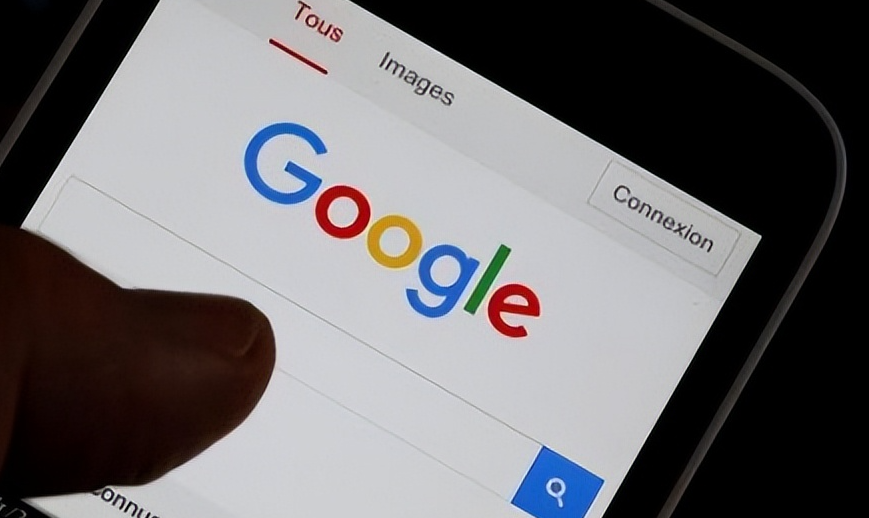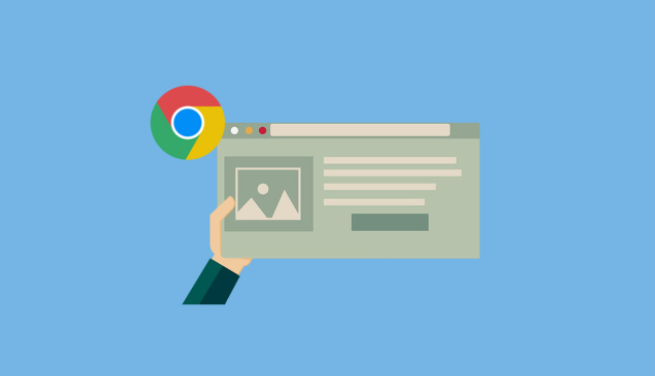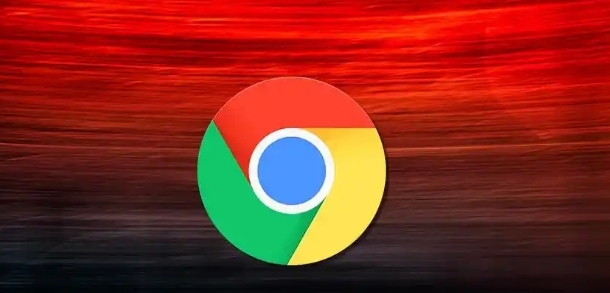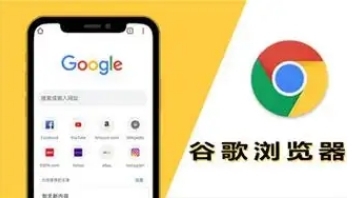教程详情
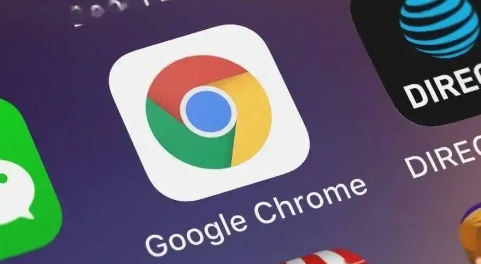
首先,我们需要打开 Google Chrome 浏览器,在浏览器的右上角找到三个垂直排列的点的图标,点击它后会弹出一个下拉菜单,在这个菜单中选择“更多工具”,接着在下一级子菜单里点击“扩展程序”,这样我们就进入了 Chrome 的扩展程序管理页面。在这里,你可以看到已经安装的扩展程序列表,以及一些相关的操作按钮,比如“开启”或“停用”某个扩展等。
当我们想要安装新的扩展程序时,可以通过访问 Chrome 网上应用店来实现。在地址栏中输入“Chrome 网上应用店”的官方网址(https://chrome.google.com/webstore/),然后按下回车键进入该网站。在应用店的首页,有各种分类的扩展程序推荐,你可以根据自己的需求,比如提高工作效率、增强隐私保护、优化阅读体验等,来浏览不同的分类板块。找到感兴趣的扩展程序后,点击进入其详情页面,在详情页面中通常会有“添加至 Chrome”的按钮,点击这个按钮后,系统可能会弹出一个确认窗口,询问你是否确定要添加该扩展程序,点击“添加扩展程序”即可开始下载安装过程。安装完成后,该扩展程序会自动在浏览器中启用,你可以在刚才提到的扩展程序管理页面看到它并对其进行相关设置。
对于已经安装的扩展程序,我们可以根据个人喜好和使用习惯来进行设置调整。还是在扩展程序管理页面,每个扩展程序旁边都有一些操作选项。例如,有些扩展程序支持自定义设置,你可以点击“选项”或“设置”按钮,进入该扩展程序的专属设置页面。在这个页面中,你可以根据扩展程序的功能特点进行详细配置,比如设置快捷键、调整显示样式、选择过滤规则等。以广告拦截类扩展为例,你可以在设置页面选择拦截的广告类型、是否允许某些特定网站的广告展示等;而对于一些笔记类扩展,你可以设置默认的存储位置、文本格式等参数,以便更好地满足自己的使用需求。
此外,在使用扩展程序的过程中,我们还需要注意一些问题。一方面,要确保从正规渠道安装扩展程序,避免从不明来源下载,以防遭遇恶意软件的侵害。另一方面,由于 Chrome 浏览器会不断更新,部分扩展程序可能会出现兼容性问题,导致无法正常使用或出现一些异常情况。此时,你可以关注扩展程序开发者发布的更新信息,及时更新到最新版本,或者在 Chrome 网上应用店查看是否有针对该问题的说明和解决方案。
总之,通过合理地设置和使用 Google Chrome 中的扩展程序,我们能够打造出一个更加个性化、高效且安全的浏览环境,让浏览器更好地服务于我们的工作和学习。无论是提升工作效率、保护隐私还是优化娱乐体验,都能在这些小小的扩展程序中找到合适的帮手。